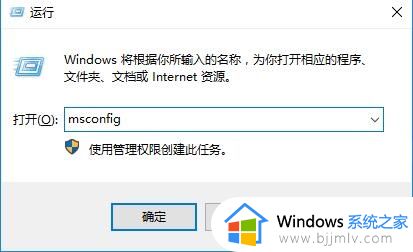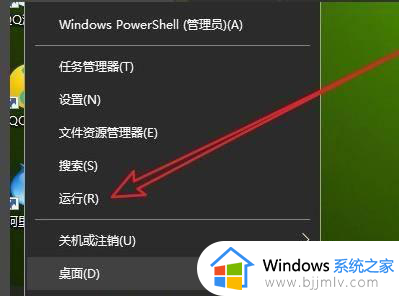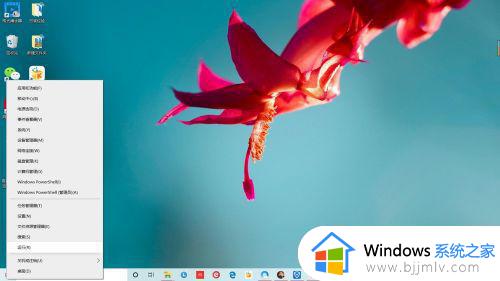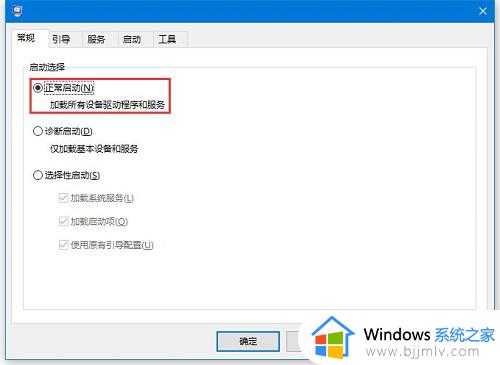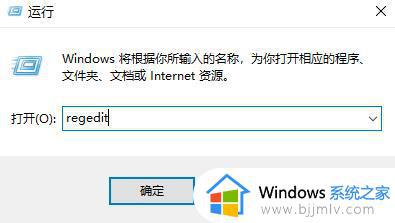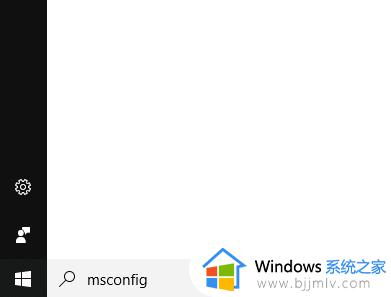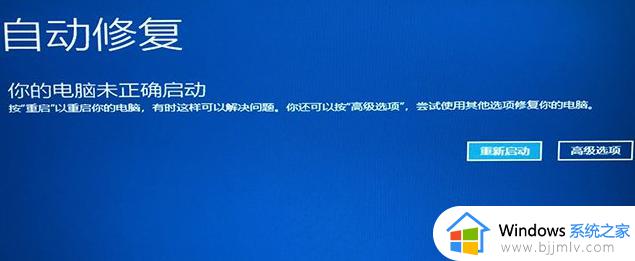如何退出win10安全模式电脑 电脑win10怎么退出安全模式
更新时间:2023-12-20 10:21:10作者:runxin
当运行中的win10系统出现病毒入侵而导致电脑无法正常启动时,我们往往会选择进入安全模式来实现病毒的查杀,然而每次在启动win10电脑的过程中,总是会自动进入安全模式,导致用户不得不重新退出,对此如何退出win10安全模式电脑呢?下面小编就来教大家电脑win10怎么退出安全模式,一起来看看吧。
具体方法如下:
1、按下win+r”,进入运行界面。

2、输入:msconfig,并点击确定。
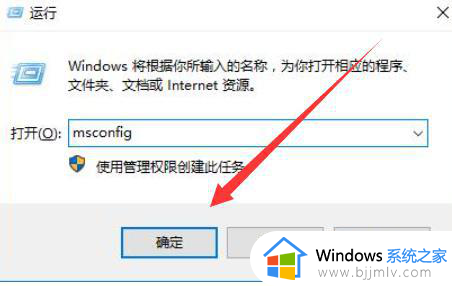
3、切换到引导”界面。
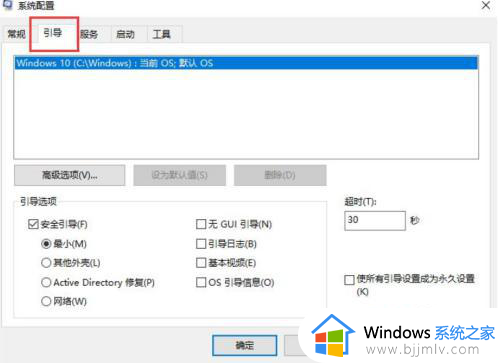
4、将安全引导”选择取消掉勾选,点击应用。然后确定后重启,即可取消安全模式。
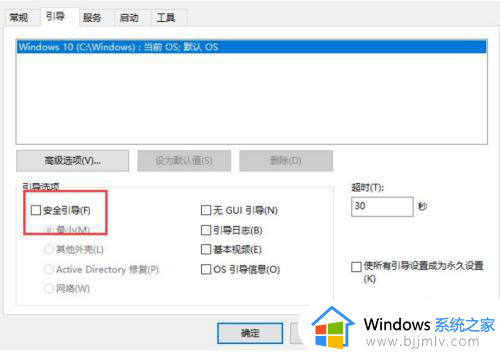
以上就是小编告诉大家的电脑win10怎么退出安全模式所有步骤了,如果你也有相同需要的话,可以按照上面的方法来操作就可以了,希望本文能够对大家有所帮助。